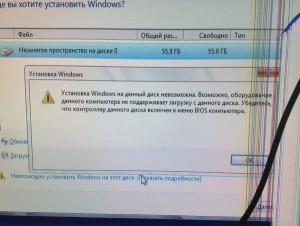 При попытке установки Windows 8 с USB-флешки на подключенный через мамонтовый PCI-контроллер IDE-диск, я неожиданно столкнулся с полным нежеланием инсталлятора устанавливать на этот винчестер систему. Наглая программа установки заявляла, что “Установка Windows на данный диск невозможна. Возможно, оборудование данного компьютера не поддерживает загрузку с данного диска.”.
При попытке установки Windows 8 с USB-флешки на подключенный через мамонтовый PCI-контроллер IDE-диск, я неожиданно столкнулся с полным нежеланием инсталлятора устанавливать на этот винчестер систему. Наглая программа установки заявляла, что “Установка Windows на данный диск невозможна. Возможно, оборудование данного компьютера не поддерживает загрузку с данного диска.”.
Что характерно, через тот же контроллер ранее подключался другой диск, на который был установлен ArchLinux, по видимости проморгавший столь явную “невозможность” установки, и потому прекрасно загружавшийся. К сожалению, намекнуть идиотическому инсталлятору W8 на этот факт никак не удалось.
Воспользуемся другим вариантом установки.
- Дожидаемся загрузки инсталлятора и доходим до окна, сообщающего нам о невозможности установки системы на выбранный диск.
- Нажимаем Shift+F10, откроется окно командной строки.
- Настраиваем раздел на диске, куда будем устанавливать систему. Воспользуемся для этого утилитой diskpart:
- Запускаем утилиту:
X:\Sources> diskpart.exe Microsoft DiskPart version 6.2.9200 Copyright (C) 1999-2012 Microsoft Corporation. On computer: MINWINPC
- Выбираем активный диск:
DISKPART> list disk Disk ### Status Size Free Dyn Gpt -------- ------------- ------- ------- --- --- Disk 0 Online 232 GB 0 B Disk 1 Online 14 GB 0 B DISKPART> select disk 0
- Стираем его содержимое. Имейте в виду – это на самом деле убьет все, что было на этом диске:
DISKPART> clean DiskPart succeeded in cleaning the disk.
- Создаем новый раздел, делаем его загрузочным и форматируем в NTFS, после чего монтируем в систему:
DISKPART> create partition primary
DISKPART> select partition 1
DISKPART> active
DISKPART> format fs=ntfs quick
DISKPART> assign
- Закрываем diskpart командой exit.
- Запускаем утилиту:
- Теперь у нас должно оказаться доступными два диска: C:\ – новосозданный раздел на винчестере, D:\ – установочная флешка. В отдельных случаях может оказаться наоборот – проверить это можно при помощи команд DIR C: и DIR D: в командной строке.
- Теперь копируем все файлы с установочной флешки на винчестер командой xcopy:
X:\Sources> xcopy /s /h /f D:\*.* C:\
Кстати, если на флешке есть каталоги, которые не относятся к W8, то можно их не переносить. Для этого на флешке предварительно следует создать текстовый файл, в котором перечислить все папки, не требующие переноса, в формате \имя каталога\ (со слэшами), по одной папке на строку. Если файл был сохранен с именем excludes.txt, то запускать xcopy следует так:
X:\Sources> xcopy /s /h /f /exclude:D:\excludes.txt D:\*.* C:\
- (возможно не требуется*) Установка загрузочного кода в созданный раздел диска, выполняется запуском программы bootsect.exe с установочной флешки:
X:\Sources> D:\boot\bootsect.exe /nt60 C:
После описанных манипуляций мы получили… кхм-кхм… установочный винчестер с Windows 8. Теперь выключаем компьютер, вынимаем флешку и грузимся непосредственно с винчестера. После этого инсталлятор внезапно начинает считать наш винчестер загрузочным и милостиво позволяет провести установку. Да, установку системы с диска C: на диск C:. Ненужные файлы, которые останутся на винчестере от инсталлятора, можно будет легко удалить позже, после завершения процесса установки.
PS: Хотелось бы передать большой привет тем людям, которые сделали такой превосходный инсталлятор для Windows 8.
* Я этот шаг не выполнял и загрузка, тем не менее, выполнилась успешно.

Ха, отлично работает. Спасибо. Иначе бы пришлось где-то брать двд-шник искать с виндой. Причем на компе установил без проблем, а на ноуте – нате, получите…
Еще раз спасибо :)
Плиз объясните, почему когда ввожу DIR D: то ответ системе не удалось найти указанный путь. Тогда какая буква у флешки как узнать? Если DIR C: то ответ том в устройстве не имеет метки .содержимое папки С ..файл не будет
А на windows 7 такое прокатит? У меня такая же ошибка выходит, когда я ставлю ссд на основное место, а жесткий на место привода.